Symptôme
En cas d’activation des caractères définis par l’utilisateur final (EUDC) par police, le système cesse de fonctionner et un écran bleu s’affiche au démarrage. Il ne s’agit pas d’un paramètre courant dans les régions non asiatiques.
Solution de contournement
1. Si vous avez déjà installé une mise à jour concernée, vous devez la désinstaller, redémarrer l’appareil, puis vous connecter à Windows.
2. Dans l’Éditeur du Registre, accédez à HKEY_CURRENT_USER\EUDC.
3. Recherchez toutes les clés de Registre EUDC par police figurant dans cette sous-clé. Si la clé EUDC est liée à un seul fichier de police, passez à l’étape 4. Si la clé EUDC est liée à plusieurs polices de base, passez à l’étape 5.
4. Vous devez modifier la valeur de chaque clé EUDC par police en ajoutant « ,NomTypePolice » à la fin du nom. En lieu et place de « NomTypePolice », vous pouvez utiliser un nom plus convivial.
Remarque
La clé de Registre nommée « SystemDefaultEUDCFont » ne doit pas être modifiée. En effet, il ne s’agit pas d’une clé EUDC par police, mais d’une clé EUDC système.
Exemple : voici une clé EUDC par police sous la page de codes 936, dont le nom de police de base est « 新宋体 » et la valeur de clé est « C:\Users\LocalAdminUser\AppData\Local\Microsoft\Windows\EUDC\MyTest.TTE ».
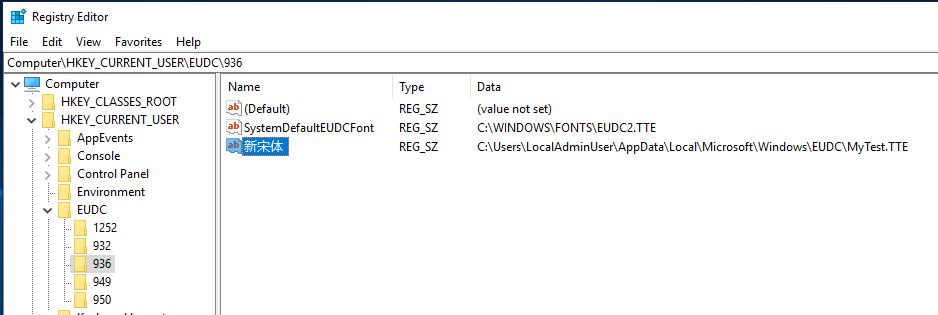
Après l’ajout de « ,TestFont », la valeur de la clé devient « C:\Users\LocalAdminUser\AppData\Local\Microsoft\Windows\EUDC\MyTest.TTE,TestFont ».
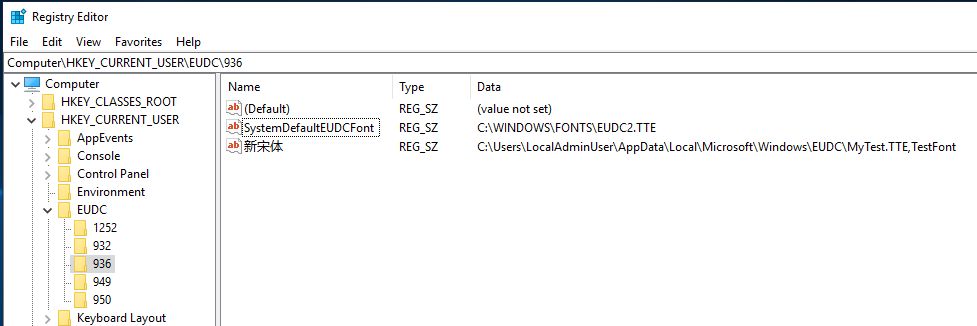
5. Si le même fichier de police EUDC est lié à plusieurs polices de base, vous devez cloner ce fichier de police EUDC et lui attribuer des noms différents lorsque vous le liez à d’autres polices de base.
Exemple : dans la capture d’écran ci-dessous, le même fichier de police EUDC MyTest2.TTE est lié à Microsoft YaHei UI et à 黑体. Dans ce cas, la police EUDC ne fonctionne pas pour 黑体. La solution de contournement consiste à cloner MyTest2.TTE vers un autre fichier, par exemple MyTest3.TTE. Liez ensuite le nouveau fichier de police EUDC MyTest3.TTE à 黑体.
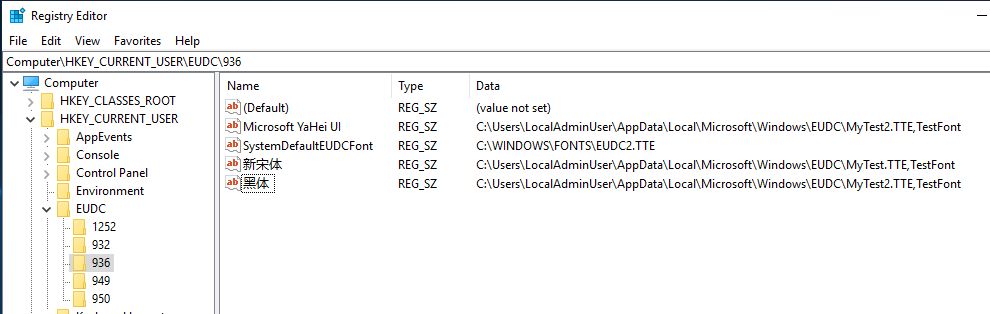
Après l’application de cette solution de contournement (vous pouvez constater que la dernière clé de Registre affiche à présent MyTest3.TTE en lieu et place de MyTest2.TTE) :
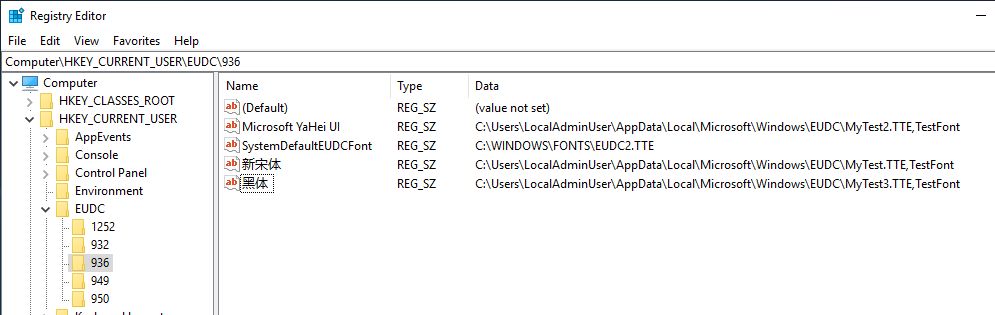
6. Répétez ces étapes pour tous les autres paramètres USER EUDC figurant sous HKEY_USERS\SID\EUDC.
7. Fermez l’Éditeur du Registre. Fermez votre session, puis rouvrez une session Windows et vérifiez que la fonction EUDC par police fonctionne comme prévu.
8. Vous pouvez à présent installer les mises à jour concernées.
Conditions préalables
Il n’y a aucune condition préalable à l’utilisation de cette solution de contournement.










